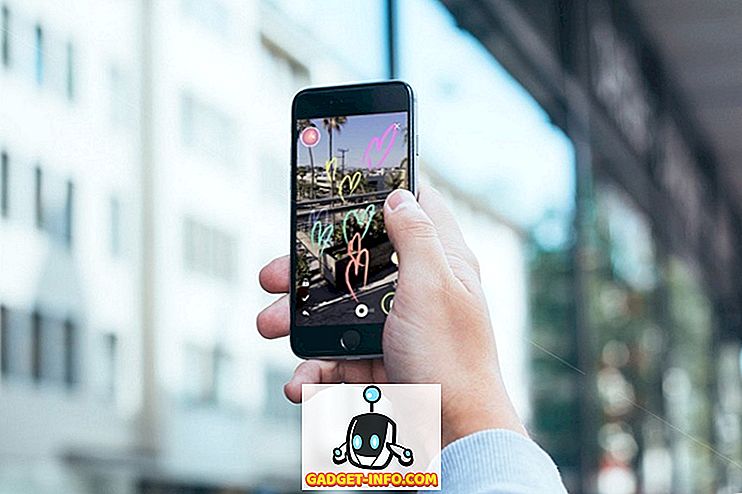Para los jugadores, la última versión de Windows ha sido una mezcla. No tiene que buscar lejos en la red para encontrar quejas de los jugadores de que el rendimiento del juego de Windows 10 no es lo que debería ser. Esto no es cierto para todos, pero parece lo suficientemente común como para justificar alguna preocupación.
Cada actualización de Windows parece traer una nueva ronda de quejas. Probablemente comenzó con la primera actualización importante de creadores, después de la cual muchos jugadores encontraron su título favorito cargado de tartamudeo y tasas de cuadros inconsistentes.
Lo que ayuda también parece impredecible. Una de las primeras soluciones exitosas resultó ser bastante simple: desactiva el DVR del juego en la aplicación Xbox. Ayudó a algunos, pero muchos no vieron la diferencia.
¿Modo de juego al rescate?
Sin embargo, no todo está perdido, porque en Windows 10 hay un modo especial llamado Modo de juego . Lo que hace el Modo de juego es que el videojuego al que juegas sea la prioridad número uno en la computadora. Esto significa que si algún proceso en segundo plano, como el programa antivirus o Windows Update, está causando tartamudeo en sus juegos, ahora se eliminarán.

Suena bastante bien ¿verdad? Bueno, modera tus expectativas, ya que el Modo de juego no mejorará tus cuadros por segundo en la mayoría de los casos. Lo que puede ayudar es el rendimiento constante. Esto hace que la experiencia de jugar sea mucho mejor, lo que te permite concentrarte en el juego en lugar de distracciones de rendimiento.
Además, si está intentando aprovechar al máximo su plataforma actual, además de habilitar el Modo de juego, asegúrese de leer mi publicación sobre cómo jugar juegos sin problemas en una PC antigua.
El caso de prueba
La computadora que usamos para probar el modo de juego muestra perfectamente cómo esta característica puede ayudar con el rendimiento del juego en Windows 10. Es un Haswell 4690K con 4GHz de velocidad con 16GB de RAM y un Radeon R9 390.
También está equipado con un Samsung 850 EVO SSD. No es una PC de juegos de vanguardia en 2018, pero es un buen indicador del tipo general de computadora que un jugador típico podría tener.
Esta computadora, en particular, muestra una marcada diferencia en el rendimiento entre Windows 8.1 y Windows 10. En Windows 8.1, los juegos son sencillos. Lo mismo es cierto en una instalación de Windows 10, pero tan pronto como instalamos todas las actualizaciones, los mismos juegos (con la misma configuración) exhiben una gran cantidad de tartamudeo a intervalos aleatorios.
Cambie las cosas a Windows 8.1 y todos estos problemas desaparecerán. Así que estamos bastante seguros de que Windows 10 es el culpable, especialmente porque usamos los últimos controladores en ambos casos.
Habilitar el modo de juego en títulos como The Witcher 3, Final Fantasy XV e incluso títulos más antiguos como Crysis Warhead hizo una diferencia inmediata en la consistencia y eliminó por completo el tartamudeo aleatorio que experimentamos. Solo tenga en cuenta que su millaje variará, ¡pero es muy fácil probarlo usted mismo!
Cómo habilitar el modo de juego
Antes de probar el modo de juego, haz lo siguiente:
- Asegúrate de que Windows esté actualizado
- Actualiza tus controladores gráficos
Ahora, inicia el juego en el que quieres probar el modo de juego. Necesitas habilitar el modo de juego para cada título individualmente. En este caso, estamos usando la versión Steam de Final Fantasy XV como ejemplo.

Una vez que el juego esté en funcionamiento, presione la tecla de Windows y "G", esto abrirá la barra de juego como tal.

Este botón redondo en el extremo derecho de la barra de juego es el interruptor Modo de juego. Dado que es posible que no tenga prioridad para el mouse, toque la tecla TAB hasta que se resalte el botón Modo de juego.

Ahora presiona Enter para activar el modo de juego. Luego presiona Win + G nuevamente para cerrar la barra de juego.

Ahora solo juega tu juego! Esperemos que sus problemas de rendimiento se hayan ido o reducido considerablemente. ¡Disfrutar!